 V tejto podrobnej ilustrovanej inštrukcii budeme krok za krokom analyzovať, ako nastaviť smerovač Wi-Fi (rovnako ako bezdrôtový smerovač) D-Link DIR-615 (vhodný pre DIR-615 K1 a K2) na prácu s poskytovateľom internetu Home py.
V tejto podrobnej ilustrovanej inštrukcii budeme krok za krokom analyzovať, ako nastaviť smerovač Wi-Fi (rovnako ako bezdrôtový smerovač) D-Link DIR-615 (vhodný pre DIR-615 K1 a K2) na prácu s poskytovateľom internetu Home py.
Revízie hardvéru DIR-615 K1 a K2 sú relatívne nové zariadenia z populárnej bezdrôtovej smerovacej linky D-Link DIR-615, ktorá sa líši od ostatných smerovačov DIR-615 nielen s textom na nálepke zo zadnej strany, ale aj so vzhľadom v prípade K1. Preto nie je ťažké zistiť, že to máte - ak fotka zodpovedá vášmu prístroju, potom ho máte. Mimochodom, rovnaká inštrukcia je vhodná pre TTC a Rostelecom, ako aj pre iných poskytovateľov, ktorí používajú pripojenie PPPoE.
Pozri tiež:
- nastavenie DIR-300 House py
- Všetky pokyny na konfiguráciu smerovača
Príprava konfigurácie smerovača

Router Wi-Fi D-Link DIR-615
Kým sme nepoužili proces nastavenia DIR-615 pre Dom.ru a nepripojili sme smerovač, vykonáme niekoľko akcií.
Stiahnutie firmvéru
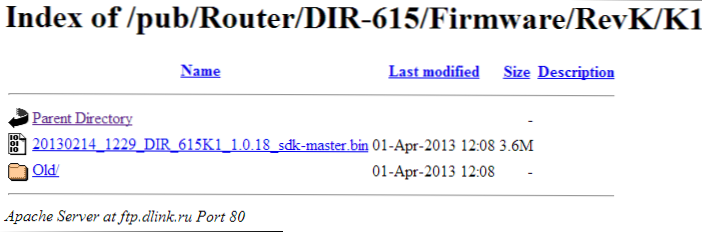
Predovšetkým by ste si mali stiahnuť aktualizovaný oficiálny súbor firmvéru z webovej stránky spoločnosti D-Link. Postupujte podľa tohto odkazu http://ftp.dlink.ru/pub/Router/DIR-615/Firmware/RevK/, potom vyberte model - K1 alebo K2 - uvidíte štruktúru priečinka a odkaz na súbor bin, čo je nový súbor firmvéru pre DIR-615 (len pre K1 alebo K2, ak ste vlastníkom routeru inej revízie, neskúšajte ho nainštalovať file).Stiahnite si ho do počítača, bude to užitočné pre nás neskôr.
Skontrolujte nastavenia LAN
Teraz môžete odpojiť pripojenie Dom.ru na svojom počítači - počas procesu inštalácie a po nej už nebudete potrebovať, navyše to bude rušivo. Nebojte sa, všetko nebude trvať dlhšie ako 15 minút.
Pred pripojením zariadenia DIR-615 k počítaču by ste sa mali uistiť, že máme správne nastavenia siete LAN. Ako to urobiť:
- V systéme Windows 8 a Windows 7 prejdite do ovládacieho panela a potom na "Centrum sietí a zdieľania" (môžete tiež kliknúť pravým tlačidlom na ikonu pripojenia v zásobníku a vybrať príslušnú položku v kontextovej ponuke). V pravom zozname Centra riadenia siete vyberte položku "Zmena nastavenia adaptéra" a zobrazí sa zoznam pripojení. Kliknite pravým tlačidlom myši na ikonu miestneho pripojenia a prejdite na vlastnosti pripojenia. V okne, ktoré sa zobrazí, v zozname komponentov pripojenia zvoľte "Internet Protocol version 4 TCP / IPv4" a znova kliknite na tlačidlo "Properties". V okne, ktoré sa objaví, musíte nastaviť parametre "Prijať automaticky" pre IP adresu a servery DNS (ako na obrázku) a uložiť tieto zmeny.
- V systéme Windows XP vyberte priečinok sieťových pripojení na ovládacom paneli a potom prejdite na vlastnosti miestneho pripojenia. Zostávajúce akcie sa nelíšia od tých, ktoré sú popísané v predchádzajúcom odseku, určené pre systémy Windows 8 a Windows 7.
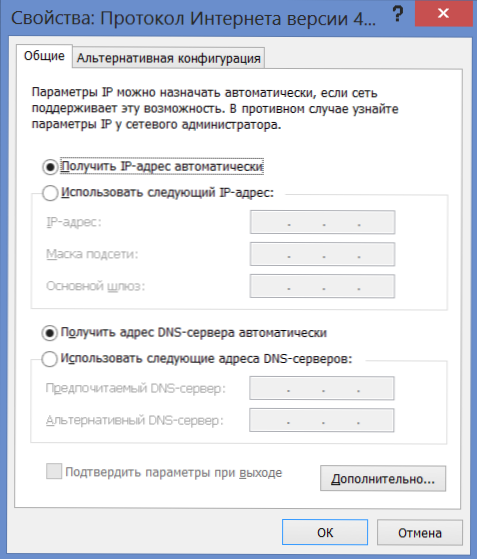
Správne nastavenia LAN pre DIR-615
prípojka
Správne pripojenie DIR-615 na inštaláciu a následnú prácu by nemalo byť ťažké, ale malo by sa to spomenúť. To je spôsobené tým, že niekedy z dôvodu ich lenosti, zamestnanci poskytovateľov, inštalácia routeru v byte, nesprávne pripojiť, v dôsledku toho, aj keď človek dostane internet na počítači a pracovnej digitálnej televízie, nemôže pripojiť druhé, tretie a ďalšie zariadenia.
Takže jediný pravý spôsob pripojenia smerovača:
- Cable House ru pripojený na internetový port.
- LAN port na smerovači (lepšie ako LAN1, ale nie je to dôležité) je pripojený k konektoru RJ-45 (štandardný konektor sieťovej karty) na vašom počítači.
- Nastavenie smerovača môže byť vykonané bez káblového pripojenia cez Wi-Fi, celý proces bude rovnaký, avšak firmvér smerovača bez drôtov by sa nemal robiť.
Zapnutie smerovača v zásuvke (načítanie zariadenia a inicializácia nového pripojenia s počítačom trvá o niečo menej ako minútu) a pokračujte k nasledujúcej položke v príručke.
Router firmvéru D-Link DIR-615 K1 a K2
Pripomínam, že odtiaľ až do konca nastavenia smerovača, ako aj po jeho dokončení, by sa internetové pripojenie k Dom.ru priamo na počítači malo prerušiť. Jediným aktívnym pripojením by malo byť "Pripojenie k miestnej sieti".
Ak chcete prejsť na stránku nastavení smerovača DIR-615, spustite ľubovoľný prehliadač (nielen v režime Opera v režime Turbo) a zadajte adresu 192.168.0.1 a stlačte kláves Enter na klávesnici. Zobrazí sa schvaľovacie okno, v ktorom by ste mali zadať štandardné prihlasovacie meno a heslo (Prihlásenie a heslo), aby ste vstúpili do administrátora DIR-615. Predvolené prihlasovacie meno a heslo sú admin a admin. Ak z nejakého dôvodu nevstúpili a nezmenili ste ich, stlačte a podržte tlačidlo resetovania na továrenské nastavenia RESET umiestnené na zadnej strane smerovača (napájanie by malo byť zapnuté), uvoľnite ho po 20 sekundách a počkajte, kým sa router opäť spustí , Potom prejdite späť na rovnakú adresu a zadajte predvolené prihlasovacie meno a heslo.

Najskôr budete vyzvaní, aby ste zmenili štandardné heslo používané na niečo iné. Vykonajte to tak, že zadáte nové heslo a potvrdíte zmenu. Po týchto krokoch sa ocitnete na hlavnej stránke s nastaveniami smerovača DIR-615, ktorý s najväčšou pravdepodobnosťou bude vyzerať ako obrázok nižšie.Je tiež možné (pre prvé modely tohto zariadenia), že rozhranie bude mierne odlišné (modré na bielom pozadí), avšak to by vás nemalo vydesiť.

Ak chcete aktualizovať firmvér, v dolnej časti stránky s nastaveniami vyberte položku Rozšírené nastavenia a na ďalšej obrazovke na karte Systém kliknite na dvojitú šípku doprava a potom vyberte možnosť Upgrade firmvéru. (V starom modrom firmware cesta bude vyzerať trochu inak: Ručne konfigurovať - Systém - Aktualizácia softvéru, iné akcie a ich výsledok sa nelíši).
Zobrazí sa výzva na zadanie cesty k novému súboru firmvéru: kliknite na tlačidlo "Prehľadávať" (Prehľadávať) a zadajte cestu k predtým stiahnutému súboru a kliknite na tlačidlo "Aktualizovať".
Spustí sa zmena firmvéru smerovača DIR-615. Prerušenia pripojenia sú v tomto okamihu možné, správanie prehliadača a indikátor priebehu aktualizácie firmvéru nie sú celkom adekvátne. V každom prípade, ak sa na obrazovke nezobrazí správa, že proces bol úspešný, potom po 5 minútach prejdite na 192.168.0.1 sami, firmware bude už aktualizovaný.
Nastavenie pripojenia Dom.ru
Podstata nastavenia bezdrôtového smerovača tak, že distribuuje internet cez Wi-Fi, zvyčajne prichádza k nastaveniu parametrov pripojenia v samotnom routeri. Urobme to v našom DIR-615.Pre House of Ru sa používa pripojenie PPPoE a malo by byť nakonfigurované.
Prejdite na stránku "Rozšírené nastavenia" a na karte "Net" kliknite na položku WAN. Na zobrazenej obrazovke kliknite na tlačidlo "Pridať". Nedávajte pozor na skutočnosť, že v zozname už existuje nejaké pripojenie, ako aj na skutočnosť, že zmizne po uložení parametrov pripojenia Dom pv.

Vyplňte polia nasledovne:
- V poli Typ pripojenia je potrebné zadať PPPoE (zvyčajne je táto položka už predvolene vybraná.
- Do poľa "Name" môžete zadať niečo podľa vlastného uváženia, napríklad dom.ru.
- V poliach "Username" a "Password" zadajte údaje, ktoré vám poskytovateľ poskytol
Ďalšie nastavenia pripojenia sa nemusia meniť. Kliknite na tlačidlo Uložiť. Potom sa na novo otvorenej stránke so zoznamom pripojení (novovytvorená bude rozbitá) v pravom hornom rohu zobrazí upozornenie, že zmeny nastali v nastaveniach smerovača a je potrebné ich uložiť. Save (Uložiť) - táto "druhá doba" je potrebná na to, aby parametre pripojenia boli natrvalo zaznamenané v pamäti smerovača a neboli ovplyvnené napríklad výpadkom napájania.
Po niekoľkých sekundách aktualizujte aktuálnu stránku: ak bolo všetko vykonané správne,a vy ste ma počúvali a odpojili ste domov na počítači, potom uvidíte, že pripojenie je už v stave "pripojené" a internet je prístupný z počítača aj zo zariadení pripojených cez Wi-Fi. Pred spustením surfovania na internete však odporúčam nastaviť niektoré nastavenia Wi-Fi na zariadení DIR-615.
Nastavenie Wi-Fi
Ak chcete konfigurovať nastavenia bezdrôtovej siete na zariadení DIR-615, vyberte kartu "Základné nastavenia" na karte Wi-Fi na stránke rozšírených nastavení smerovača. Na tejto stránke môžete uviesť:
- Názov prístupového bodu je SSID (viditeľný pre všetkých vrátane susedov), napríklad - kvartita69
- Zostávajúce parametre nie je možné zmeniť, ale v niektorých prípadoch (napríklad tablet alebo iné zariadenie nevidí Wi-Fi), musí to byť vykonané. O tomto - v samostatnom článku "Riešenie problémov pri nastavovaní smerovača Wi-Fi".
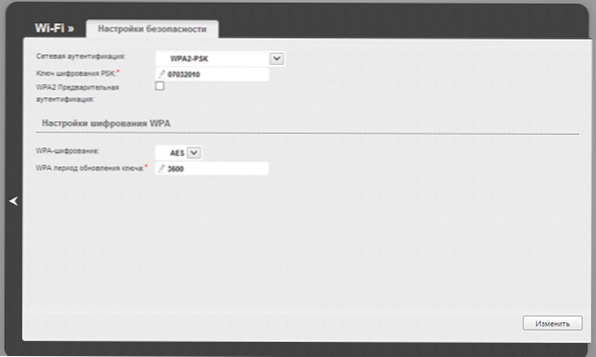
Uložte tieto nastavenia. Teraz prejdite na "Nastavenia zabezpečenia" na rovnakej karte. Tu sa v poli Overenie siete odporúča vybrať položku "WPA2 / PSK" av poli Šifrovací kľúč PSK zadajte požadované heslo na pripojenie k prístupovému bodu: musí obsahovať aspoň osem latinských znakov a číslic. Uložte tieto nastavenia, rovnako ako pri vytváraní spojenia - dvakrát (raz kliknutím na tlačidlo "Uložiť" v dolnej časti, potom - na vrchu v blízkosti indikátora).Teraz sa môžete pripojiť k bezdrôtovej sieti.
Pripojenie zariadení k bezdrôtovému smerovaču DIR-615
Pripojenie k prístupovému bodu Wi-Fi spravidla nespôsobuje problémy, napriek tomu o tom napíšeme.
Ak sa chcete pripojiť k internetu cez Wi-Fi z počítača alebo prenosného počítača, skontrolujte, či je bezdrôtový adaptér počítača zapnutý. Na notebookoch, funkčné klávesy alebo samostatný hardvérový prepínač sa zvyčajne používajú na zapnutie a vypnutie. Potom kliknite na ikonu pripojenia vpravo dole (v zásobníku Windows) a vyberte svoje medzi bezdrôtovými sieťami (nechajte začiarkavacie políčko "pripojiť automaticky"). Na žiadosť overovacieho kľúča zadajte predtým zadané heslo. Po chvíli budete online. V budúcnosti sa počítač automaticky pripája k sieti Wi-Fi.
Približne rovnakým spôsobom sa pripojenia vyskytujú aj na iných zariadeniach - tabletoch a smartfónoch so systémami Android a Windows Phone, herných konzolách, zariadeniach Apple - musíte v zariadení zapnúť Wi-Fi, prejsť na nastavenia Wi-Fi, vybrať sieť z nájdených sietí, pripojiť sa k nej, zadajte heslo na Wi-Fi a používajte internet.
Tým sa dokončí konfigurácia smerovača D-Link DIR-615 pre Dom.ru.Ak napriek tomu, že všetky nastavenia boli vykonané v súlade s pokynmi, niečo nefunguje pre vás, skúste si prečítať tento článok: https://remontka.pro/wi-fi-router-problem/












